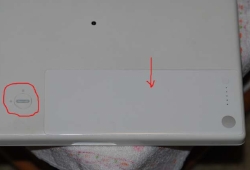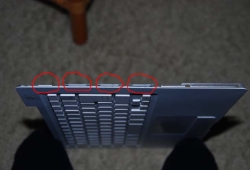キーボードを固定している樹脂フック(スペーサーみたいな物)
パソコンを操作する向きでキーボード右側(DVDスロット上部)は
キーボートの固定に樹脂フック(4カ所)を使っている。固定している
ネジをすべて外してもキーボードは容易に外れない。
キーボードの左側は外れるのでキーボードを持ち上げつつ、左側へ
少しずらす必要があると思います。
私が外したときは何となく外れたが、後から構造をみてそう感じました。
2枚目の写真が樹脂フック
矢印の隙間へマイナスのドライバーを差し込んで少しずつ外した。
※樹脂が柔らかいので曲げ易く破損注意。
3枚目は外した樹脂フックを本体側に組み付けた状態
キーボードを再組するときは本体側に樹脂フックを組付けておく。

 HOME
HOME